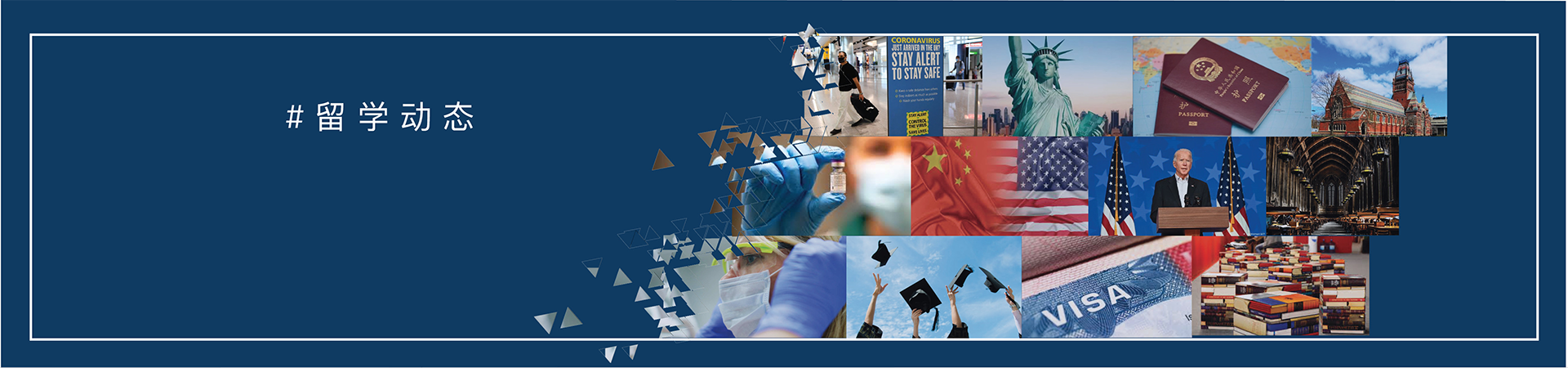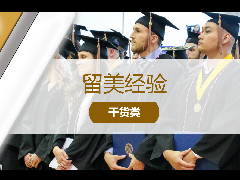这届留学生们已经上了一年网课,当前,Zoom成为了大部分学校首选的远程授课工具,对于大部分学生尤其是刚刚入学的新生来讲,不能面对面交流,上网课实在不是一件容易的事情。有些教授语速较快,有的口音奇特,同学们很难全部跟上节奏,如果在上网课时可以像平时看美剧一样有字幕,想必整体学习效率会有所提升。本文藤睿教育小编就给大家分享几个网课加字幕的小技巧,这些技巧同时适用于录播和直播课程,以供大家更加轻松的学习网课。
推荐一:Google Docs 实时听写
在进入Google Docs后新建一个文档,从上方Tools的下拉菜单中找到 “Voice typing”并打开麦克风权限。激活之后会看到页面左侧出现一个麦克风的小图标,这样系统会自动识别麦克风输入的语音并自动生成字幕。
第一步:
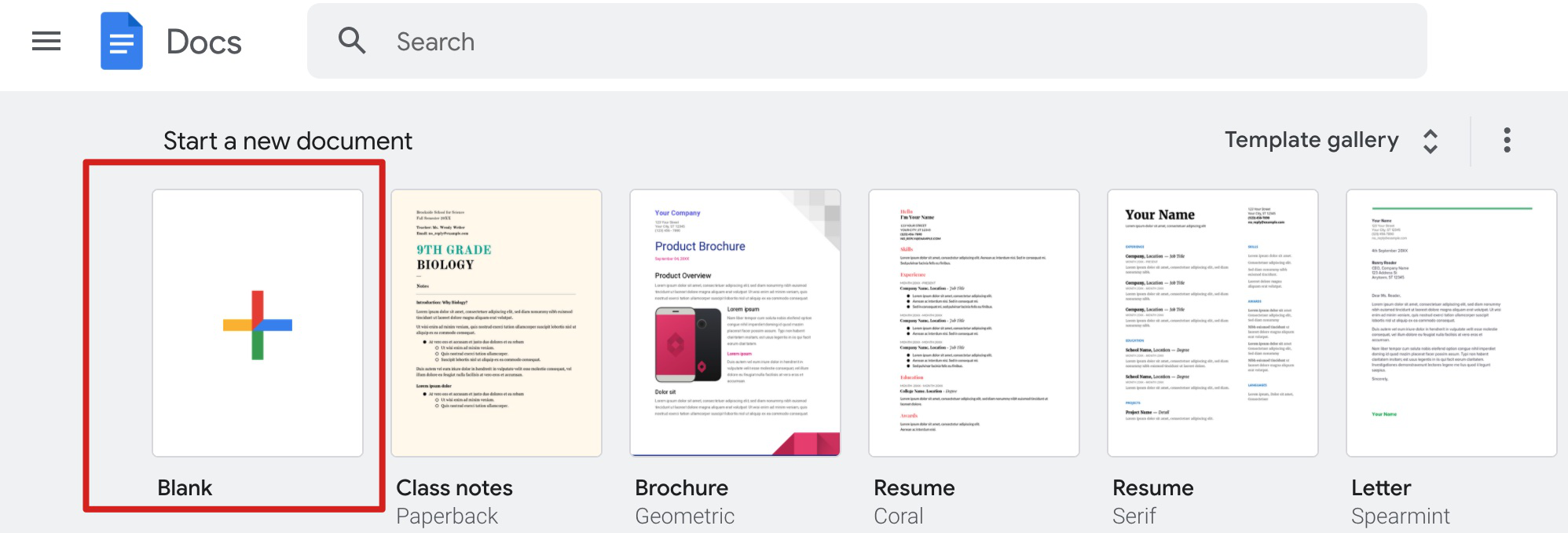
第二步:
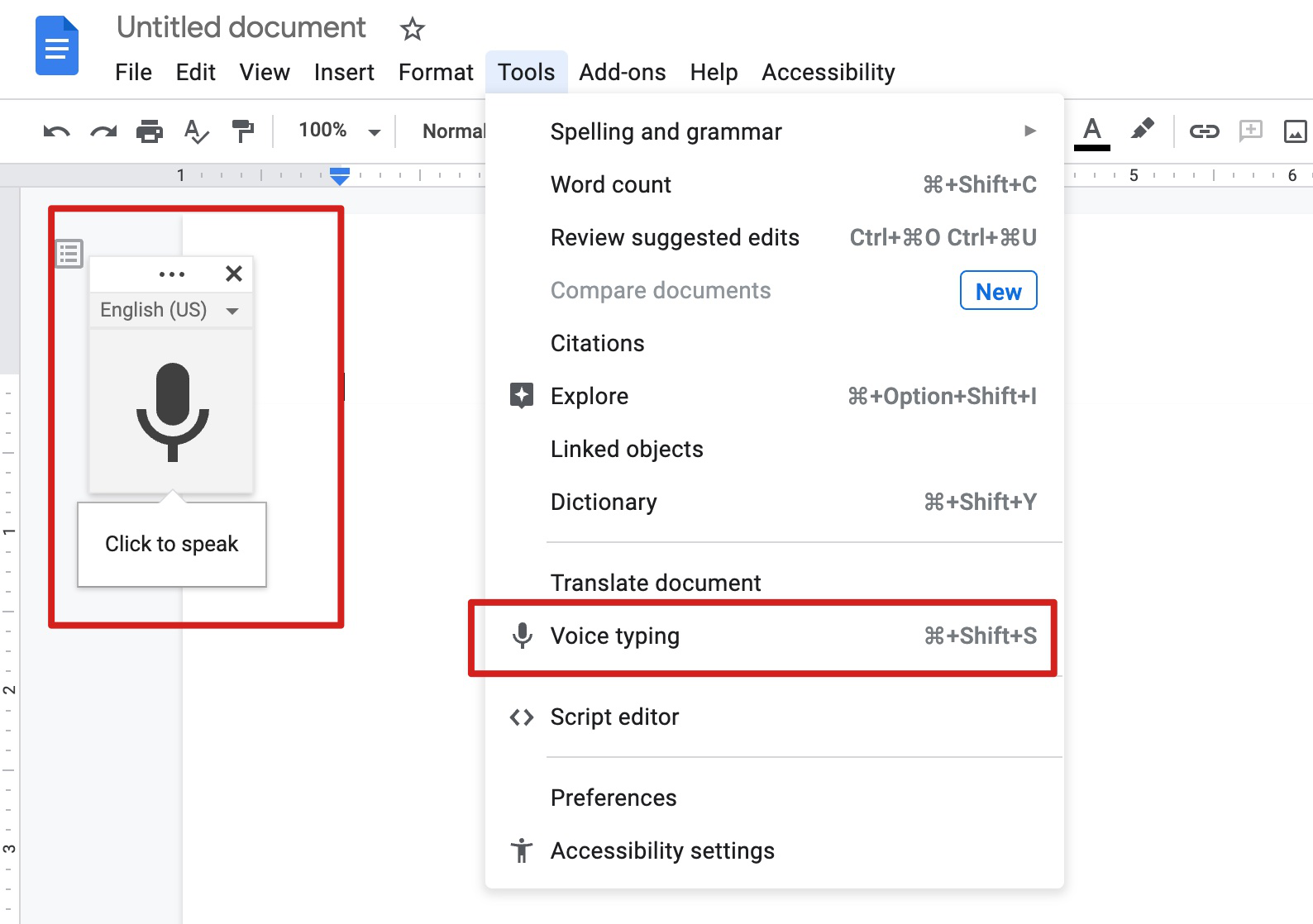
推荐二:Word文档 实时听写
与Google Docs同理,我们日常使用的Microsoft Word也有内置的听写功能。开启的方式很简单,只需点击上方工具栏中标有麦克风图标的 “Dictate” 即可。由于字幕是直接在文档中生成的,上完课后稍作整理就可以当做课程大纲使用,对后期复习有很大帮助。
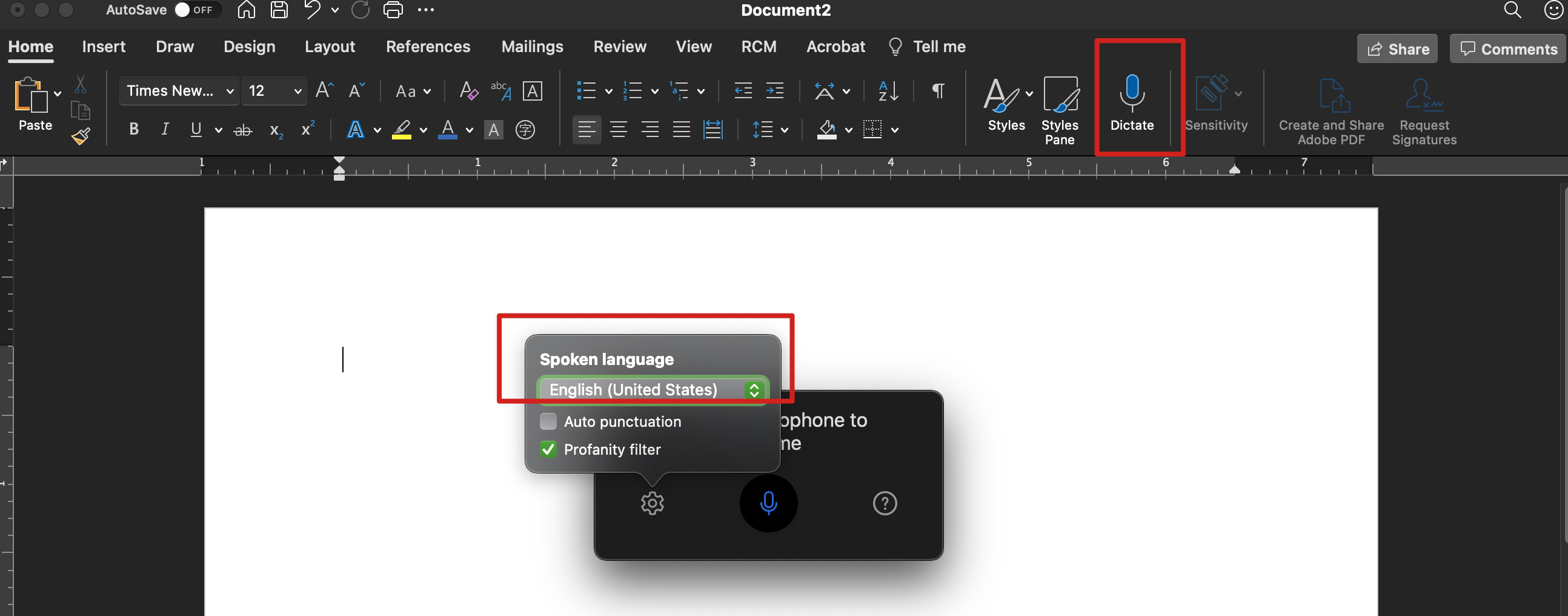
同学们还可以在spoken language下拉菜单里选择不同的口音,像澳式英语、英式英语以及印式英语等都可以识别。
推荐三:Otter App 实时听写
Otter是一款可以将英文语音转录并生成文字导出的工具,准确率极高。它同时还可以识别声纹,区别不同发言人,标点符号的分隔运用也非常恰当,这对网课中涉及多人讨论类的情景十分友好。用户每个月有免费600分钟的语音转录时长,同学们可以先试用一段时间,如果觉得不错可以升级为付费用户解锁更多功能。
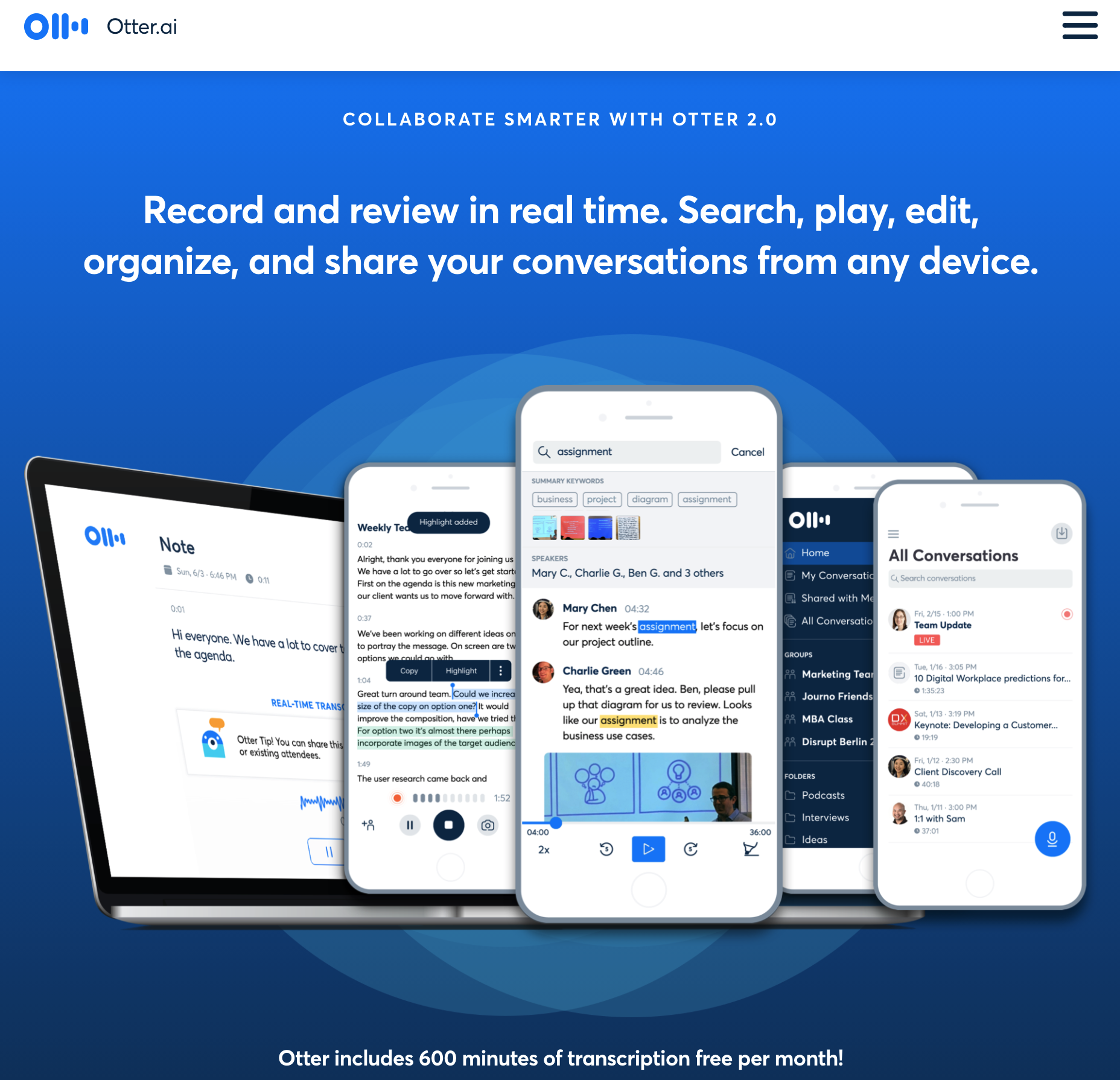
推荐四:Google Chrome 自动字幕
其实留学生经常使用的Chrome也可以设置视频字幕,如果你是用Chrome浏览器登陆Zoom的同学,那么这个小技巧可以直接帮你将字幕呈现在浏览器下方,使用起来非常方便。
第一步:
在Chrome里输入chrome://flags 这个地址并在跳转后的页面里搜索 “Live Captions”,选择 “Enabled” 后重启浏览器激活该功能。
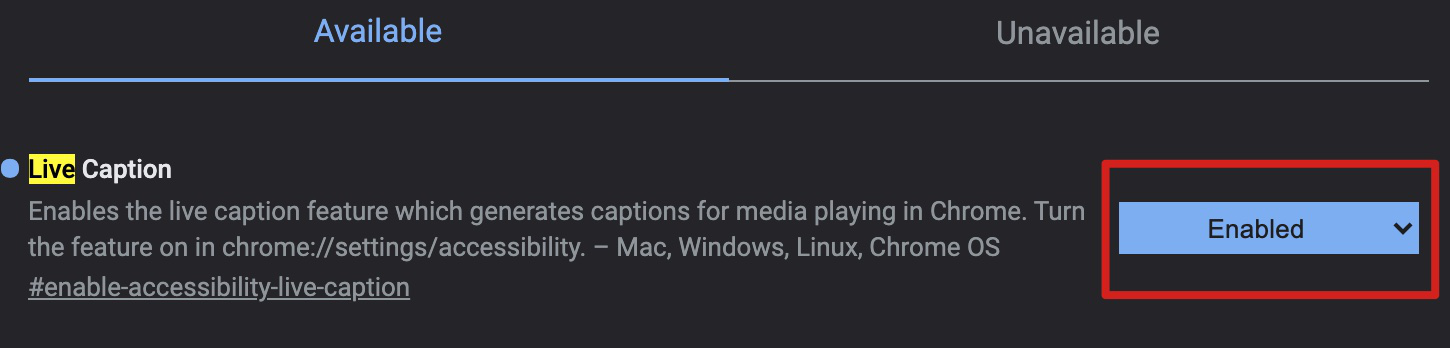
第二步:
重启浏览器后,进入 “Settings”中找到左侧菜单栏中的 “Advanced -- Accessibility”,点击开启Live Caption就可以使用了。
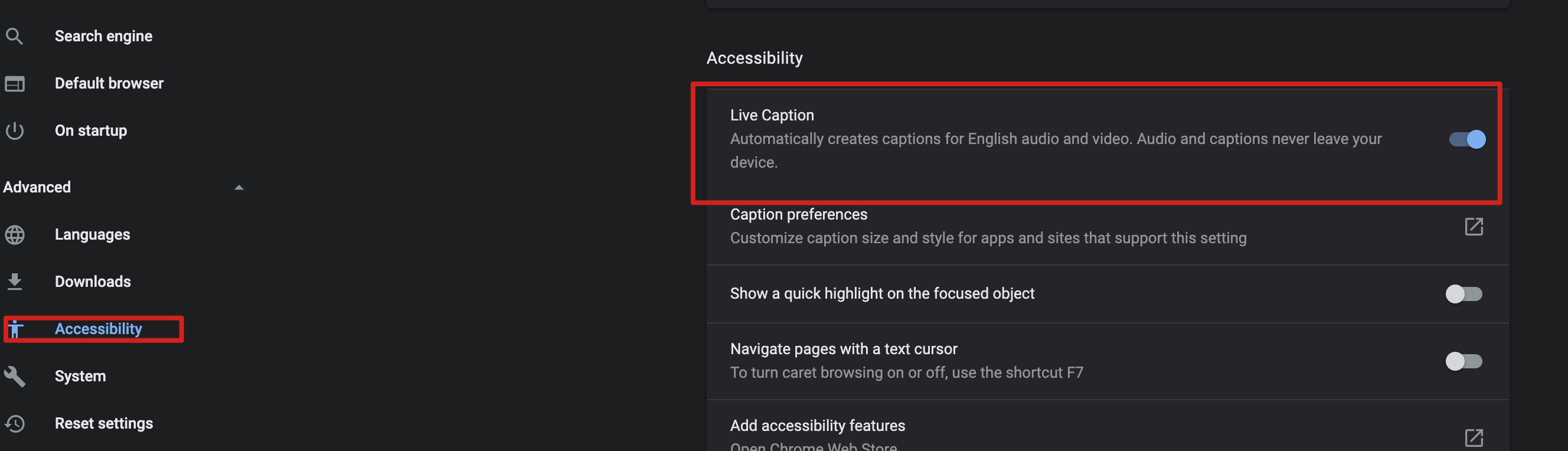
END:
希望以上推荐的四种工具可以帮助同学们更好的完成课业,复习时更加高效!
随着各大高校宣布秋季恢复线下授课,没日没夜倒时差上网课的日子终于要熬到头了,大家翘首以盼哦!